피사체 추적 (추적 기능)
초점을 맞추고 싶은 피사체를 선택하고 셔터 버튼을 반쯤 누르면, 카메라가 해당 피사체를 자동으로 추적할 수 있습니다. 또한 피사체의 상황에 따라 얼굴, 눈, 머리, 몸통 등의 특정 부분으로 초점 프레임이 자연스럽게 이동합니다.
초점 영역별 시작 위치 설정
카메라 설정
정지 이미지/동영상/S&Q 다이얼을  (정지 이미지)로 설정하여 정지 이미지 촬영 모드를 선택하여 주십시오.
(정지 이미지)로 설정하여 정지 이미지 촬영 모드를 선택하여 주십시오.
-
초점 모드
초점 모드 다이얼 잠금 해제 버튼을 누른 채로 초점 모드 다이얼을 돌려서 AF-C (연속 AF)를 선택하여 주십시오.
-
[
 초점 영역]
초점 영역]MENU →
 (초점) → [초점 영역] → [
(초점) → [초점 영역] → [ 초점 영역] → [추적] 옵션에서 원하는 설정.
초점 영역] → [추적] 옵션에서 원하는 설정.
카메라 사용 안내
[ 초점 영역]의 [추적] 옵션에서 설정한 초점 프레임을 시작점으로 사용하여 추적을 시작합니다. 피사체에 따라 [추적]을 설정하면 고속으로 움직이는 피사체에 초점을 맞추거나 캡처 확률을 높여서 피사체를 정확하게 찾아낼 수 있습니다.
초점 영역]의 [추적] 옵션에서 설정한 초점 프레임을 시작점으로 사용하여 추적을 시작합니다. 피사체에 따라 [추적]을 설정하면 고속으로 움직이는 피사체에 초점을 맞추거나 캡처 확률을 높여서 피사체를 정확하게 찾아낼 수 있습니다.
선수가 여러 명이거나 피사체가 작은 경우, [추적]을 [추적: 스팟 M] 또는 [추적: 확장 스팟]으로 설정하여 주십시오. 추적을 시작하면, 주변 피사체로부터 영향을 받지 않으면서 해당 선수에 초점이 유지됩니다.
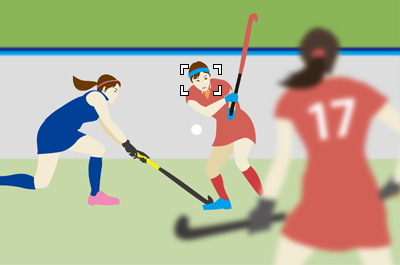
해당 영역에 다른 피사체가 없고 상당히 많이 움직이는 피사체를 추적하고 싶은 경우, [추적] 설정을 [추적: 존] 또는 [추적: 와이드]로 설정하여 주십시오. 이렇게 하면 초점이 배경으로 이동하는 가능성을 줄이고 피사체를 더 쉽게 캡처할 수 있습니다.
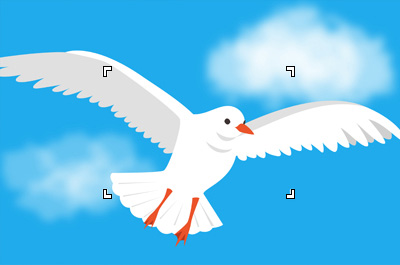
피사체를 빠르게 포착하기 위해 진행 중인 추적에 대해 표시된 추적 프레임을 추적 시작 영역의 위치로 변경하기 ([초점 표준])
공격수 앞에 공간을 열어 두면서 축구 경기 또는 다른 경기를 촬영하고 싶은 경우, 공간을 남겨야 하는 위치가 변경될 때마다 사용자는 추적 시작 영역에 부합하도록 구도를 변경해야 합니다. 또는 추적이 시작되는 지점에서 추적 시작 영역의 위치를 옮겨야 합니다.
추적 중에 추적 시작 영역을 빠르게 전환하고 싶은 경우, [초점 표준] 기능이 할당된 사용자 정의 키를 누르면 추적 시작 영역을 추적 중인 초점 위치로 옮길 수 있습니다.
사전에 [추적 중 초점영역]을 [켬]으로 설정하면 이 기능을 사용하여 초점 프레임이 이동하는 위치를 확인할 수 있으니 도움이 됩니다.
작동 절차
- 정지 이미지/동영상/S&Q 다이얼을
 (정지 이미지)로 설정하여 정지 이미지 촬영 모드를 선택하여 주십시오.
(정지 이미지)로 설정하여 정지 이미지 촬영 모드를 선택하여 주십시오. - 초점 모드 다이얼 잠금 해제 버튼을 누른 채로 초점 모드 다이얼을 돌려서 AF-C (연속 AF)를 선택하여 주십시오.
- MENU→
 (초점) → [초점 영역] → [
(초점) → [초점 영역] → [ 초점 영역] → [추적] ([추적: 와이드] 제외)
초점 영역] → [추적] ([추적: 와이드] 제외) - MENU →
 (설정) → [사용자 정의 설정] → [
(설정) → [사용자 정의 설정] → [ 키/다이얼 설정]. 기능을 할당할 버튼을 선택한 다음, [초점 표준]을 설정하여 주십시오.
키/다이얼 설정]. 기능을 할당할 버튼을 선택한 다음, [초점 표준]을 설정하여 주십시오.
촬영 중 조작할 수 있는 버튼에 기능을 할당하는 것이 좋습니다([멀티셀렉터 중앙버튼], [AF-ON 버튼], [AEL 버튼 기능]).
기본 설정에서는 [초점 표준] 기능이 멀티 셀렉터의 가운데에 할당됩니다.
촬영 중
-
오른쪽 영역에서 촬영하고 싶은 선수의 추적을 시작합니다.
([추적 중 초점영역]: [켬])
-
선수의 움직임이 추적되며 추적 프레임도 왼쪽으로 이동합니다.

자동 초점이 중단되면, 일반적으로 마지막으로 추적이 시작되었던 위치의 오른쪽에 추적 시작 영역이 배치됩니다.
이 시점에서 [초점 표준] 기능이 할당된 사용자 정의 키를 누르면 추적 시작 영역을 추적 중인 왼쪽 영역으로 변경할 수 있습니다.
따라서 추적을 시작한 피사체의 프레임을 변경하거나 초점 프레임을 이동할 필요 없이 다음 추적 조작을 빠르게 시작할 수 있습니다.
일시적으로 [ 초점 영역] 설정을 [추적]으로 변경하기
초점 영역] 설정을 [추적]으로 변경하기
카메라 설정
정지 이미지/동영상/S&Q 다이얼을  (정지 이미지)로 설정하여 정지 이미지 촬영 모드를 선택하여 주십시오.
(정지 이미지)로 설정하여 정지 이미지 촬영 모드를 선택하여 주십시오.
-
[
 키/다이얼 설정]
키/다이얼 설정]MENU →
 (설정) → [사용자 정의 설정] → [
(설정) → [사용자 정의 설정] → [ 키/다이얼 설정]을 선택한 후, 해당 기능을 할당하려는 버튼을 선택한 다음, [입력 중 추적 켬]를 선택합니다.
키/다이얼 설정]을 선택한 후, 해당 기능을 할당하려는 버튼을 선택한 다음, [입력 중 추적 켬]를 선택합니다. -
초점 모드
초점 모드 다이얼 잠금 해제 버튼을 누른 채로 초점 모드 다이얼을 돌려서 AF-S (단일 촬영 AF), AF-C (연속 AF) 또는DMF (직접 수동 초점)를 선택하여 주십시오.
카메라 사용 안내
피사체를 일시적으로 추적하려면 (입력 중 추적 켬)
사전에 [입력 중 추적 켬]을 할당했던 사용자 정의 키를 계속 누른 상태에서 [ 초점 영역]에 대한 설정을 [추적]으로 일시적으로 변경할 수 있습니다. 이 조작을 실행하면, [입력 중 추적 켬]을 활성화하기 전에 설정되어 있던 [
초점 영역]에 대한 설정을 [추적]으로 일시적으로 변경할 수 있습니다. 이 조작을 실행하면, [입력 중 추적 켬]을 활성화하기 전에 설정되어 있던 [ 초점 영역]으로부터 [추적] 유형이 계속 이어집니다.
초점 영역]으로부터 [추적] 유형이 계속 이어집니다.
[입력 중 추적 켬]을 활성화하기 전에 설정되어 있는 [ 초점 영역] 초점 영역] |
[입력 중 추적 켬]이 활성화되어 있는 동안의 [ 초점 영역] 초점 영역] |
|---|---|
| [와이드] | [추적: 와이드] |
| [스팟: S] | [추적: 스팟 S] |
| [확장 스팟] | [추적: 확장 스팟] |
[입력 중 추적 켬]가 효과적인 상황
추적하려는 피사체가 작거나 장애물로 인해 보이지 않는 경우 추적
-
피사체가 너무 멀리 있어 작게 보이거나 장애물로 가려져 안 보이는 경우, [스팟]으로 추적하십시오
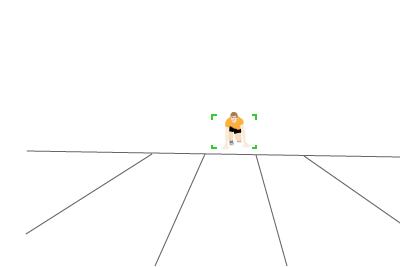
-
대상 선수가 더 가까워지면 셔터 버튼을 반쯤 누른 상태로 [입력 중 추적 켬]를 누릅니다.
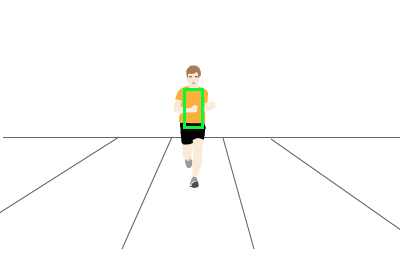
-
추적 중에 자유롭게 구도를 잡을 수 있습니다.
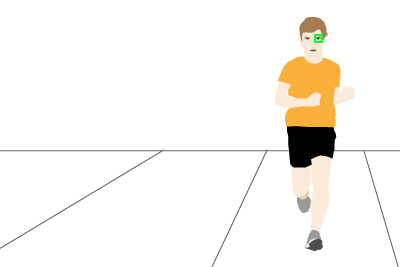
추적을 중단하고 [스팟]으로 피사체를 추적하려면
다음 예시는 [추적 중 초점영역]을 [켬]으로 설정한 것입니다. 피사체를 추적하는 동안 추적 프레임 및 추적 시작 영역이 모두 표시됩니다.
-
피사체를 캡처하기 쉬운 위치에 [스팟]을 설정하여 주십시오. 사전에 [입력 중 추적 켬]을 할당했던 사용자 정의 키를 계속 누른 상태에서 셔터 버튼을 반쯤 누르면 피사체 A를 추적할 수 있습니다.
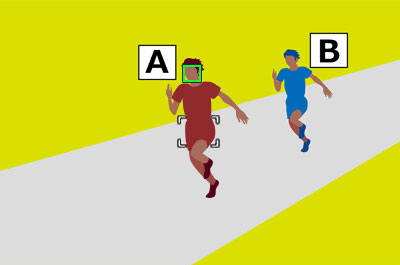
-
추적 대상 피사체를 B로 변경하는 방법
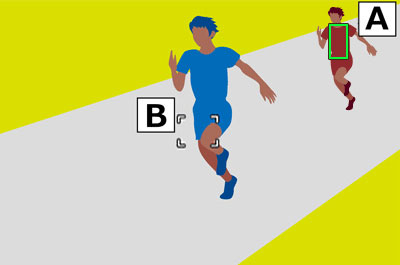
-
[입력 중 추적 켬] 사용자 정의 키에서 손을 떼고, 이전에 설정된 [스팟]으로 피사체 B를 추적합니다. [추적]과 [스팟]을 원하는 대로 전환할 수 있습니다.
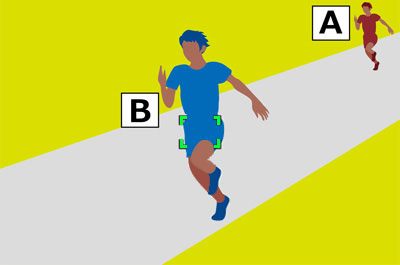
추적 및 피사체 인식 기능을 함께 사용하기
카메라 사용 안내
[피사체 인식] 설정 항목을 사용하여 얼굴 또는 눈 등의 특정 부분에 초점을 맞추는 설정을 사전에 수행한 경우, 추적 기능을 사용하여 피사체를 추적하는 동안 얼굴 또는 눈이 검출되면 추적 프레임이 피사체 인식 프레임으로 전환되고 인식 프레임이 얼굴 또는 눈으로 자동으로 이동합니다.
또한 [추적 전환 범위]를 사용하여 추적 중의 피사체 인식 범위를 설정할 수 있습니다. 범위를 좁히면 피사체가 추적 프레임에 가까이 있을 때만 카메라가 인식된 피사체로 초점을 옮깁니다. 범위를 넓히면 피사체가 추적 프레임에서 멀리 있어도 카메라가 인식된 피사체로 초점을 옮깁니다.
-
원거리 피사체 추적
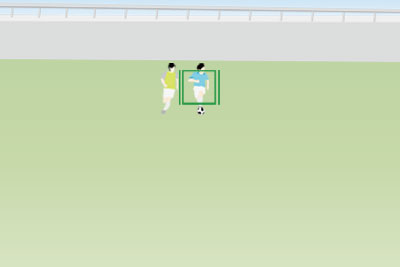
-
추적 중인 피사체가 점점 가까워지면서 얼굴이 인식되지 않고 피사체의 몸통이 인식되는 경우, 추적 프레임이 피사체 인식 프레임으로 전환되고 인식 프레임이 몸통으로 자동으로 이동합니다.
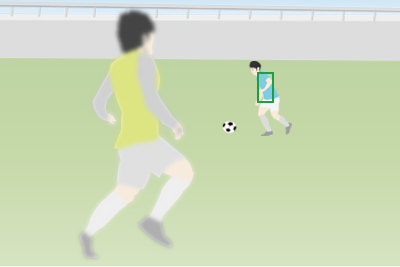
-
추적 중인 피사체가 점점 가까워지면서 피사체의 얼굴 또는 눈이 인식되는 경우, 피사체 인식 프레임이 얼굴 또는 눈으로 자동으로 이동합니다.
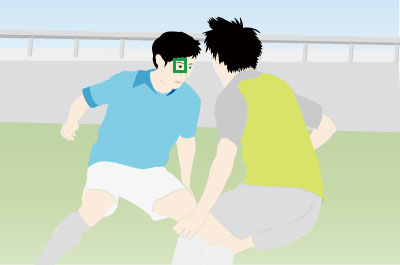
-
피사체가 뒤돌아 있어서 카메라가 눈을 인식할 수 없는 경우, 피사체 인식 프레임의 대상이 머리 또는 몸통으로 자동으로 전환됩니다.
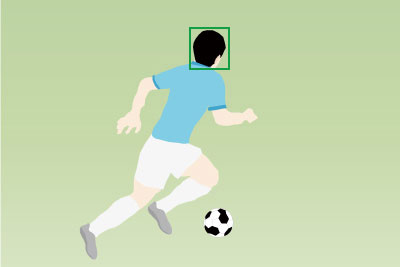
힌트
- 촬영 장면에 따라 [추적 전환 범위]를 설정할 수 있습니다.
- [1(좁게)]를 [2]로 전환: 추적 프레임이 얼굴 근처에 있을 때만 추적 프레임이 피사체 인식 프레임으로 변경되고 얼굴 또는 눈 주위에 피사체 인식 프레임이 표시됩니다. 근처에 여러 개의 피사체가 있는 상황에서 피사체를 정확하게 추적하려면 이러한 상황에서는 리타겟팅이 어렵기 때문에 좁은 범위 설정을 사용하는 것이 좋습니다.
- [5(넓게)]를 [4]로 전환: 추적 프레임이 피사체의 몸에 닿으면 추적 프레임이 피사체 인식 프레임으로 변경되고 얼굴 또는 눈 주위에 피사체 인식 프레임이 표시됩니다. 주변에 다른 피사체가 없고 빠르게 움직이거나 예측할 수 없이 움직이는 피사체를 추적하려면 넓은 범위 설정을 사용하는 것이 좋습니다.
- [3(표준)]: 추적 프레임이 피사체의 상체에 닿으면 추적 프레임이 피사체 인식 프레임으로 변경되고 얼굴 또는 눈 주위에 피사체 인식 프레임이 표시됩니다. 이 범위 설정은 높은 동작 추적 성능과 다른 피사체를 리타겟팅하기 어렵다는 점 사이에서 균형을 맞춥니다.
- [
 인식 프레임 표시]를 [켬]으로 설정하면 얼굴 또는 눈 등의 검출 상태를 더 쉽게 확인할 수 있습니다.
인식 프레임 표시]를 [켬]으로 설정하면 얼굴 또는 눈 등의 검출 상태를 더 쉽게 확인할 수 있습니다. - 화각 내에 피사체 전체를 배치하면 피사체를 더 쉽게 인식할 수 있습니다.
* 이 웹 페이지에 사용된 모든 이미지와 그림은 설명 목적으로만 제공됩니다.